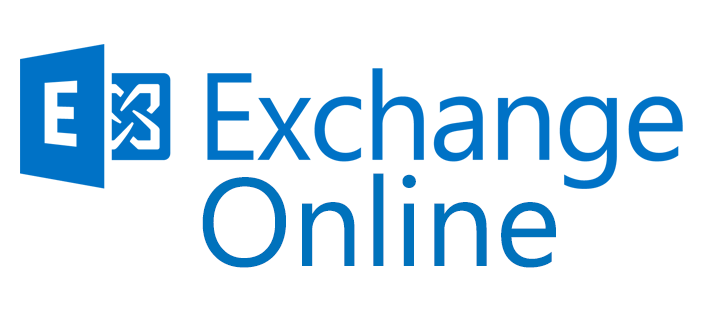Een groot gemis in Exchange Online is de optie om een e-mail address policy in te stellen. Wat je echter wel kunt doen, is een powershell script aanwenden om in bulk op basis van de bestaande aliassen e-mail adressen eenmalig toe te voegen gebruikmakend van een nieuw accepted domain.
Start Powershell en zet de execution-policy op Remote Signed
Set-ExecutionPolicy RemoteSigned
Verbind vervolgens met Microsoft 365
$UserCredential = Get-Credential $Session = New-PSSession -ConfigurationName Microsoft.Exchange -ConnectionUri https://outlook.office365.com/powershell-liveid/ -Credential $UserCredential -Authentication Basic -AllowRedirection Import-PSSession $Session -DisableNameChecking
Vervolgens neem je de onderstaande powershell opdrachten om voor jouw nieuwe domeinnaam (susse.net in het voorbeeld) een alias toe te voegen.
$users = Get-Mailbox
foreach ($a in $users) {$a.emailaddresses.Add("$($a.alias)@susse.net")}
$users | %{Set-Mailbox $_.Identity -EmailAddresses $_.EmailAddresses}
Wanneer het nieuwe domein in je nieuwe primaire e-mail adres moet voorzien, zet je SMTP: voor de waarde $_.EmailAddresses
$users | %{Set-Mailbox $_.Identity -EmailAddresses SMTP:$_.EmailAddresses}
NB: Wanneer je klaar bent, verbreek je netjes je powershell verbinding op de volgende manier:
Remove-PSSession $session